
怎样设置u盘启动 电脑设置u盘启动教程
时间:2020-11-09 16:57:38
电脑怎么设置U盘启动?我们知道U盘是装系统最常用的工具,要使用U盘装系统之前,我们需要设置电脑从U盘启动,大部分电脑都支持通过启动快捷键选择U盘启动,少数机型则需要进bios设置U盘启动,本文教大家电脑设置U盘启动的方法。
【所需工具】
1、4G或更大容量U盘
2、制作启动U盘:
legacy模式:如何制作大白菜u盘启动盘
uefi模式:uefi启动u盘怎么制作
uefi/legacy双模式:wepe启动盘制作教程(支持大于4G镜像)
【u盘启动快捷键】
1、在电脑上插入制作好的启动U盘,重启电脑时不停按F12或F11或Esc或F7等快捷键,下面是各种品牌主板、台式一体机的u盘启动热键一览表,根据不同的电脑品牌,选择对应的按键即可调出启动菜单选择界面,如果不支持,再看下面的bios设置;
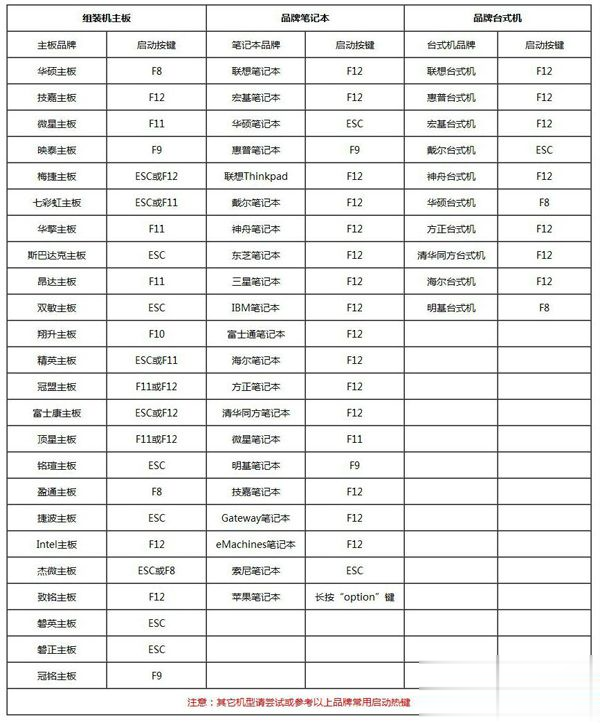
2、弹出启动菜单选择框,一般会显示USB字样或U盘的名称,比如Sandisk Cruzer Pop 1.26或KingstonDataTraveler G2 1.00或General UDisk 5.00或USB HDD选项都是U盘启动项,其中带UEFI的是UEFI启动,不带UEFI的是legacy启动,选择你需要的U盘选项后按回车键。如果要在uefi模式下装win8/win10,要选择带UEFI的选项。

【BIOS设置U盘启动方法】不同品牌电脑开机进BIOS界面方法
一、老主板CMOS设置U盘启动
1、在电脑上插入U盘,重启不停按Del或F2或F1或F10或esc等按键进入BIOS界面,
2、如果是以下这种界面,按↓方向键选择Advanced BIOS Features回车;
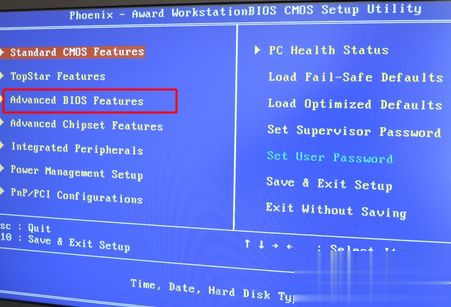
3、按↓方向键选择Hard Disk Boot Priority回车;
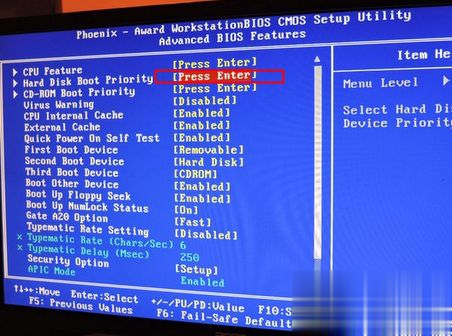
4、选择USB-HDD按加减号或F5/F6或PageUP/PageDown,移动到第一位置,按F10回车重启即可U盘启动。
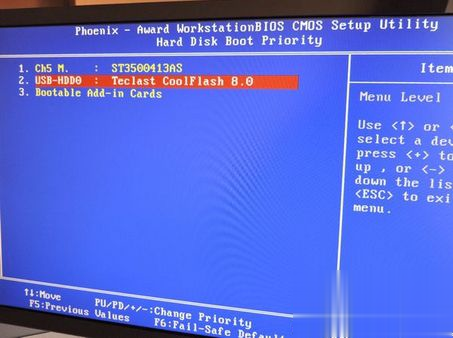
二、Aptio Setup Utility bios设置U盘启动
1、启动时不停按Del或F1或F2或Esc等进入BIOS,按→方向键切换到Boot或Startup,选择Hard Drive BBS Priorities回车;
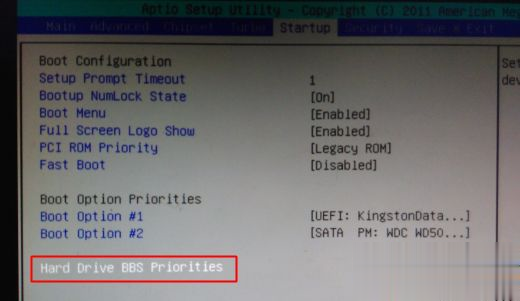
2、选择Boot Option #1回车,选择U盘选项,如果要uefi安装,就选择uefi的项,按回车;
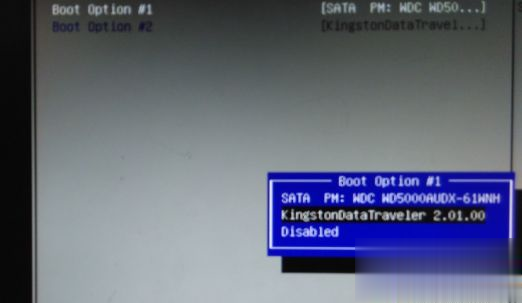
3、按ESC返回,再选择Boot Option #1回车,选择U盘选项,回车,按F10保存重启,重启后就可以从U盘启动。
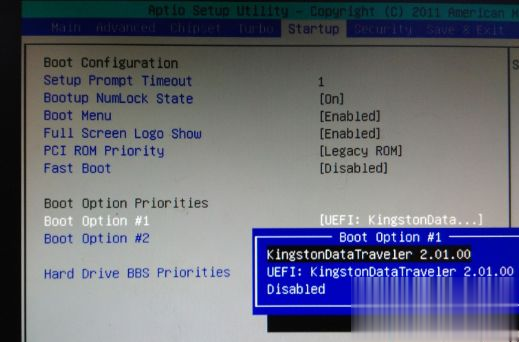
三、联想ThinkCentre一体机BIOS设置U盘启动
1、插入制作好的U盘启动盘,重启时不停按F12键调出启动项选择菜单;
2、选择USB HDD选项按回车即可,如果无法进入安装界面或没有USB选项,则选择“Enter Setup”进入BIOS;
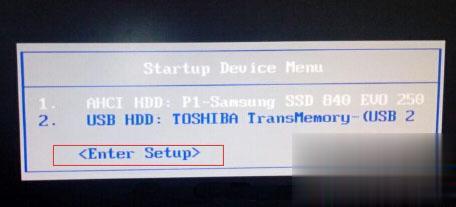
3、按→方向键移动到Startup,选择Startup Sequence,按回车进入;
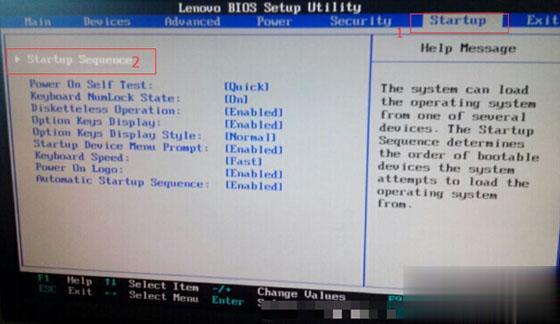
4、进入启动项设置界面,选择USB HDD选项,按+/-调整到第1的位置;
5、如果USB HDD在底部的Excluded from boot order,则表示U盘项被BIOS排除;
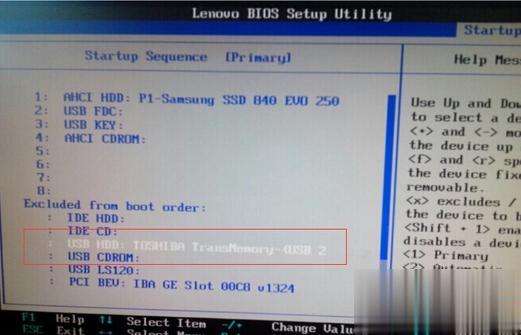
6、选择USB HDD按F键锁定,在按X键移动到上部,再按+/-调整到首位;
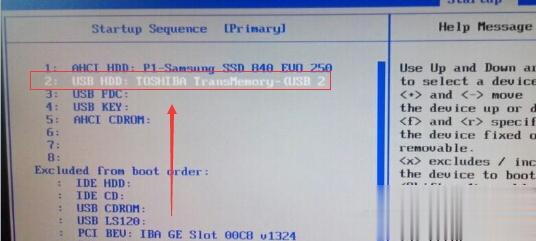
7、之后按下F10保存设置,退出重启即可从u盘启动。
四、微星主板UEFI BIOS设置U盘启动
1、插入U盘启动盘,启动电脑过程中按F11快捷键选择U盘启动,或者按下Del键进入BIOS;
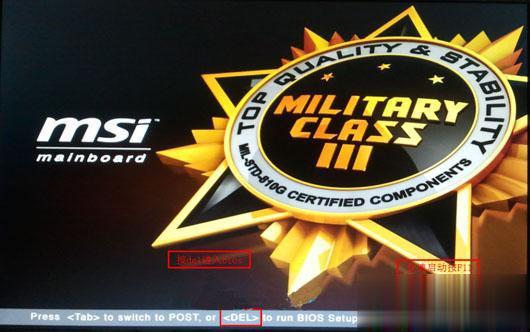
2、在BIOS右上角Language切换成中文,点击左侧的SETTINGS(设置);
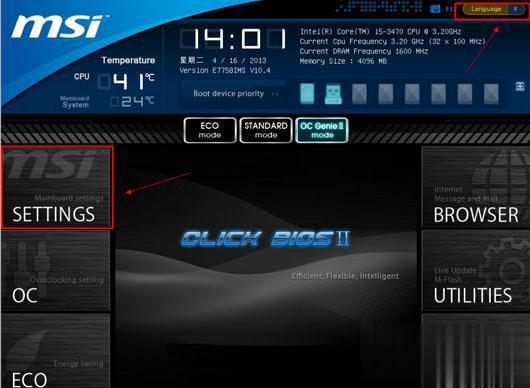
3、选择“启动”,按回车键;
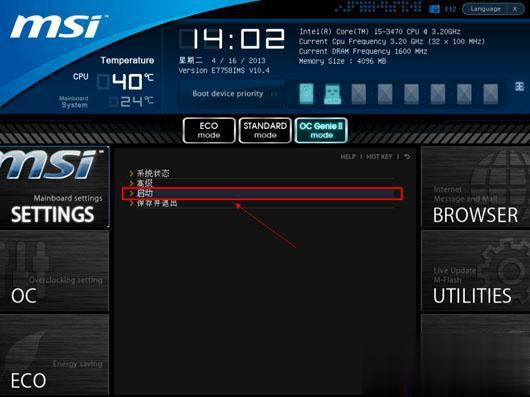
4、选择“1st 开机装置”,按回车;

5、移动到识别的U盘启动盘,比如kingstondata,按回车确认;

6、这样开机启动项就是U盘,按F10保存修改,重启即可。

五、华擎主板BIOS设置U盘启动
1、插入启动U盘,开机按F2键进入BIOS,如果F2没反应,尝试F1或Delete键;
2、按→方向键移动Boot,选择Hard Drive BBS Priorities回车;
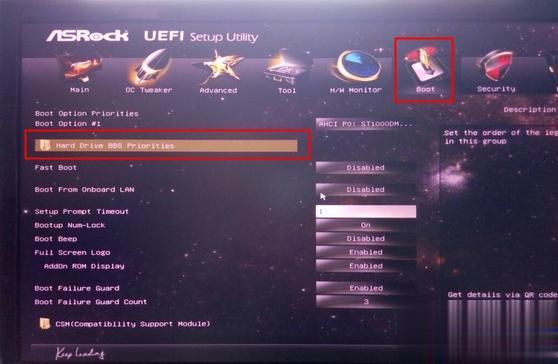
3、选择Boot Option #1回车,选择USB的U盘项,回车;
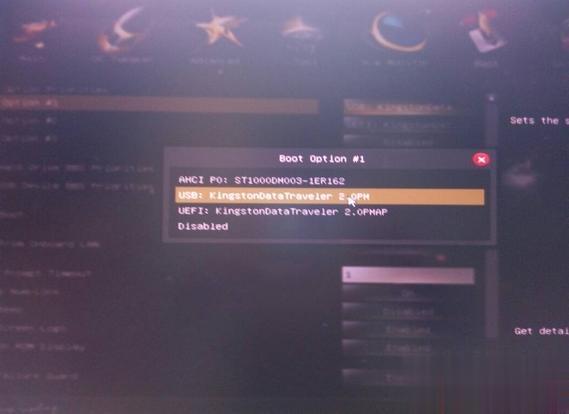
4、这样U盘就是第一启动项,按F10保存修改,重启即可U盘启动。
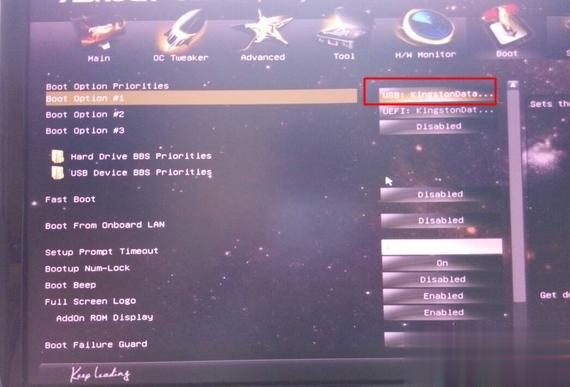
以上就是设置U盘启动的方法,由于不同的电脑设置方法不尽相同,这边仅列举部分常见的机型,供大家参考。

电脑总是出现内存读写错误该如何解决?相信很多用户在平时使用电脑的时候都现出内存不能为READ的故障,因此困惑了很多电脑用户,出现这种故障原因有很多,例如硬件上的内存条不兼

很多小伙伴只听说过电脑重装系统,没听说过安卓重装系统。那么安卓手机怎么重装系统呢?下面就教下大家具体的安卓重装系统教程。 工具/原料: 系统版本:安卓系统 品牌型号:华为p9

最终幻想13雷霆归来中有很多不同的武器可以让玩家在游戏里变得更加强大,并且还有很多需要通过各种方式才能获得的武器,好的武器在后期能够发挥非常强的战力,新手在刚开始的时候

王者荣耀玄雍资料片中,嬴政作为秦朝帝王,也是资料片主角,重做的技能变为王者惩戒,王者御守和至尊王权,生存能力加强,大招伤害翻番。
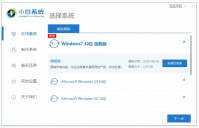
小白一键重装系统官网是否靠谱呢?想必相信大家重装系统的时候都听说过,但是不知道好不好用或者靠不靠谱,那么今天小编将会为大家详细介绍一下,一起看看吧。 工具/原料: 系统版

仙境传说RO守护永恒的爱是一款非常好玩的竞技冒险游戏,玩家在仙境传说RO守护永恒的爱游戏里面可以选择职业,开始冒险,很多玩家想要知道仙境传说RO守护永恒的爱哪一个职业比较好,
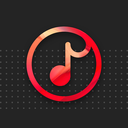
手机铃声制作大全app是一款非常不错的铃声来电秀软件,这里拥有海量铃声素材可以设置,还可以选择导入不同的音乐,进行剪辑,选取喜欢的段落,设置为手机铃声,操作简单。有需要的朋友欢迎下载使用!

扭蛋养成宠物游戏是一款宠物养成游戏,游戏玩法简单,游戏采用的卡通视觉效果,玩家需要不断收集玩具,给你的宠物玩耍,还可以帮助你的宠物找寻合适的宠伴,完成

嘉兴第九区app是一款生活服务应用,是嘉兴第九区网官方手机客户端。在嘉兴第九区app这里你可出租房、发布/查看招聘信息,以及分享生活体验等。 软件介绍 嘉兴第九区(让生活更便利

蚁猫购app下载,主打一毛购特惠特色,拥有更多淘宝天猫折扣优惠券,蚁猫购app让大家可以省钱省心购物,更有高佣返利,有需要就来下载体验。

seafile客户端,seafile客户端是一个文件同步软件,包含免费的服务器和客户端,可搭建自己的私有云存储服务。Seafile独特的分布式技术,使得一个客户端可以同时使用多个服务器,您可以免费下载。










